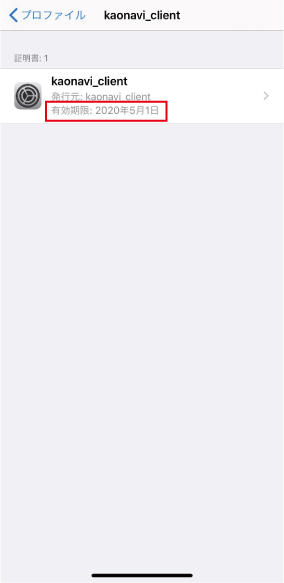ルート証明書を登録する
ここでは、次の環境を例に説明します。
- OS:iOS 13.4
- Webブラウザ:Safari
①証明書を入手する
管理者(Adm)ユーザーよりメールで入手してください。
Gmailを利用している場合の注意点
iOS用のGmailアプリでは、クライアント証明書([顧客コード].p12)、ルート証明書(cacert.pem)を開けません。
Gmailアプリではなく、SafariからGmailにアクセスすることで、メールに添付された証明書を開くことができます。
②証明書をダウンロードする
受信したメールを開き、ルート証明書(cacert.pem)をタップします。
確認メッセージが表示されるので「許可」をタップします。
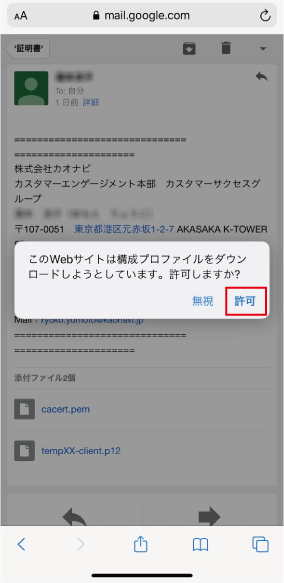
ダウンロードが完了するとメッセージが表示されるので、「閉じる」をタップします。
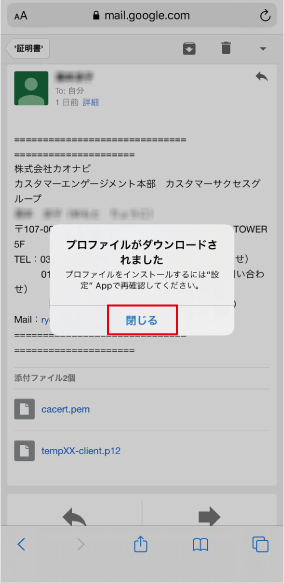
③設定を開く
「設定」アプリを開きます。
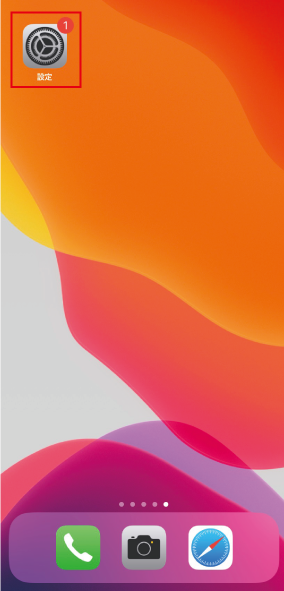
「一般」をタップします。
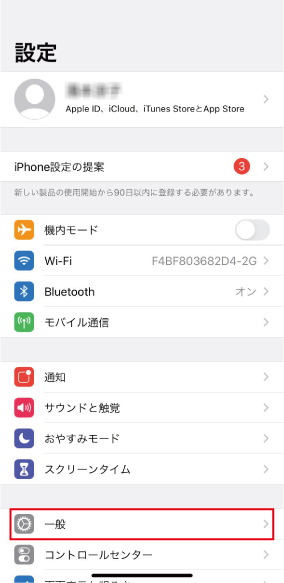
④プロファイルを開く
「プロファイル」をタップします。
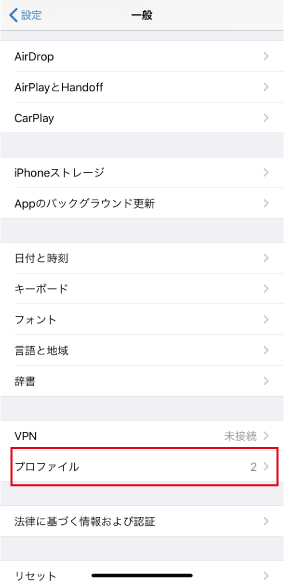
ダウンロードした証明書が表示されるので「ダウンロード済みプロファイル」から証明書をタップします。
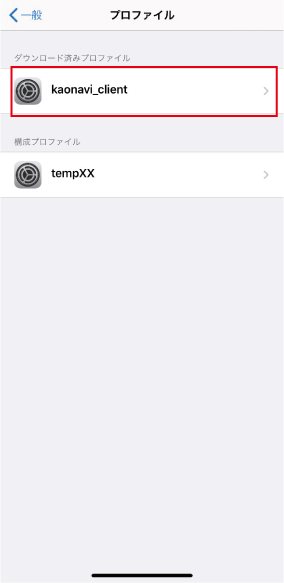
⑤証明書をインストールする
証明書の詳細画面が表示されるので、「インストール」をタップします。
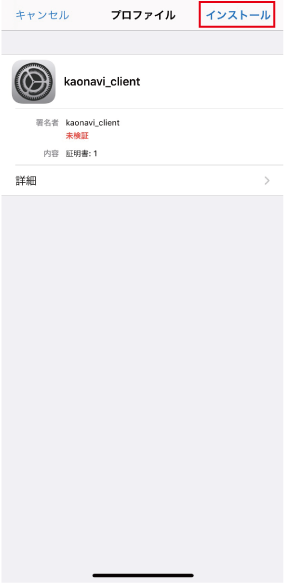
端末のパスコードを設定している場合、パスワードを入力します。
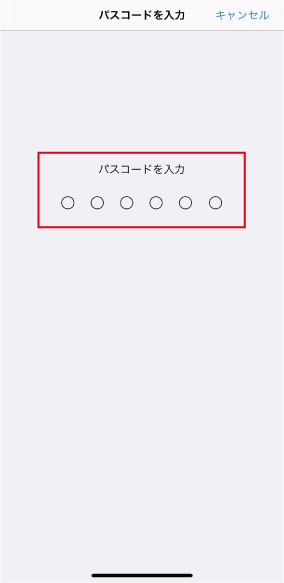
警告メッセージが表示されるので、「インストール」をタップします。
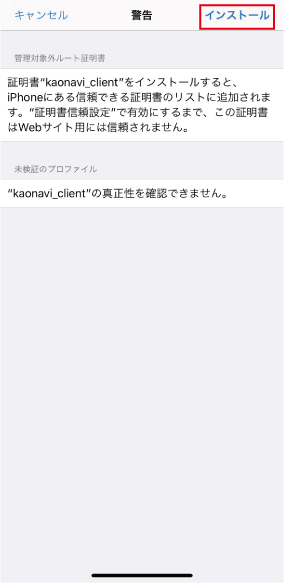
「インストール」をタップします。
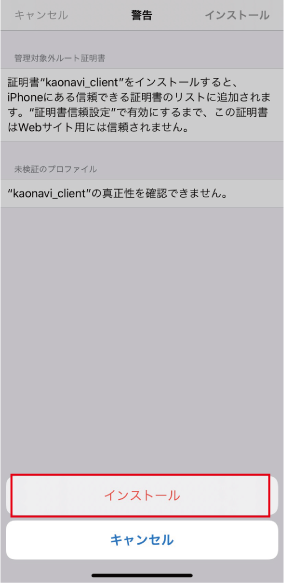
⑥証明書の登録を確認する
インストール完了画面が表示されるので、「完了」をタップします。
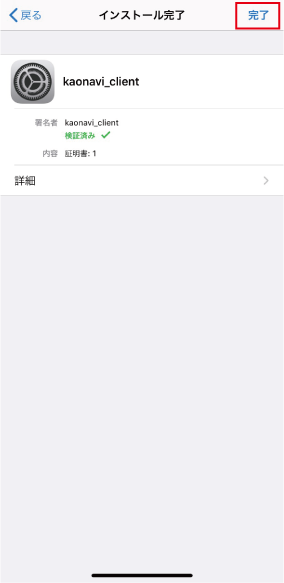
証明書が追加されていることを確認します。
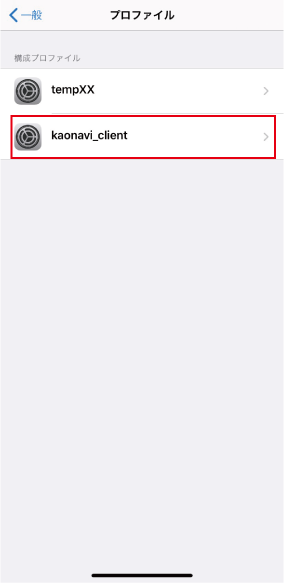
ルート証明書は『kaonavi_client』という名称で登録されます。
⑦証明書の有効期限を確認する
証明書の有効期限を確認するには、証明書をタップします。
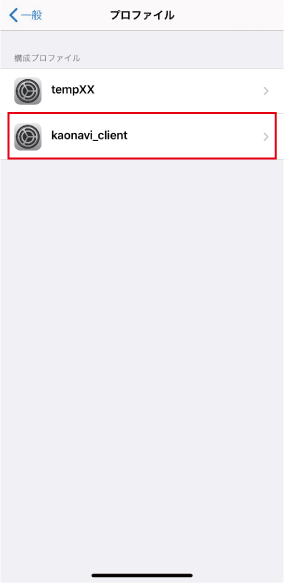
「詳細」をタップします。
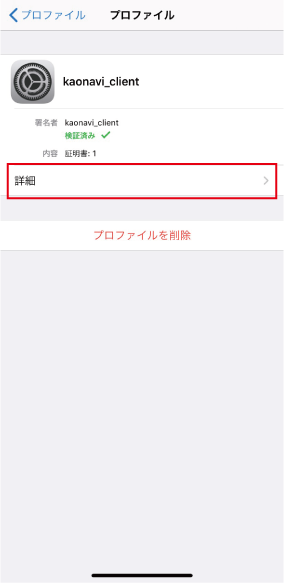
証明書の有効期間が表示されます。